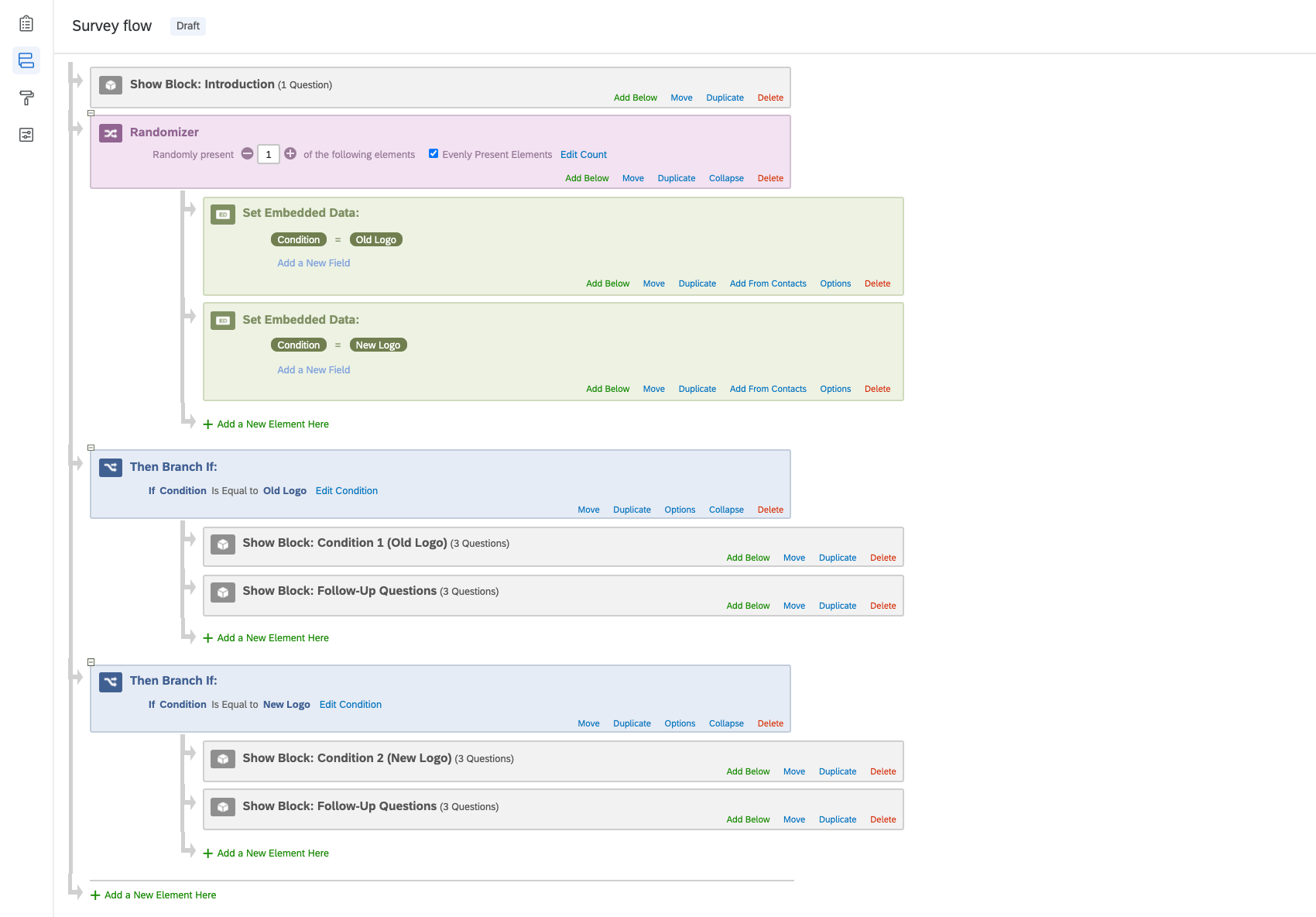アンケート調査におけるA/Bテスト
アンケート調査のA/Bテストについて
A/Bテストは、分野横断的に使用される古典的な研究形式である。Itでは、対照条件と治療を適用した条件を比較し、治療と対照のベースラインの回答者の行動に有意差があるかどうかを分析します。A/Bテストは、製品やデザインの2つのバージョンを比較することで、どちらがより優れたパフォーマンスを発揮するか、または顧客に好まれるかを判断できるため、ウェブ開発やマーケティングにも役立ちます。
クアルトリクスでは、回答者にもう一方の条件がどのようなものかを知らせずに、回答者を2つ(またはそれ以上)の条件のうちの1つにランダムに割り当てることで、A/Bテストを実施することができます。これにより、回答者は選択肢を比較対照したいという欲求に偏ることなく意見を述べることができる。
基本設定
このセクションでは、クアルトリクスでA/Bテストを設定する最も簡単な方法について説明します。この設定は、各条件内で複数のブロックやその他の要素を必要としない基本的な研究用である。
- 入門的な質問を1つのブロックにまとめることから始めよう。
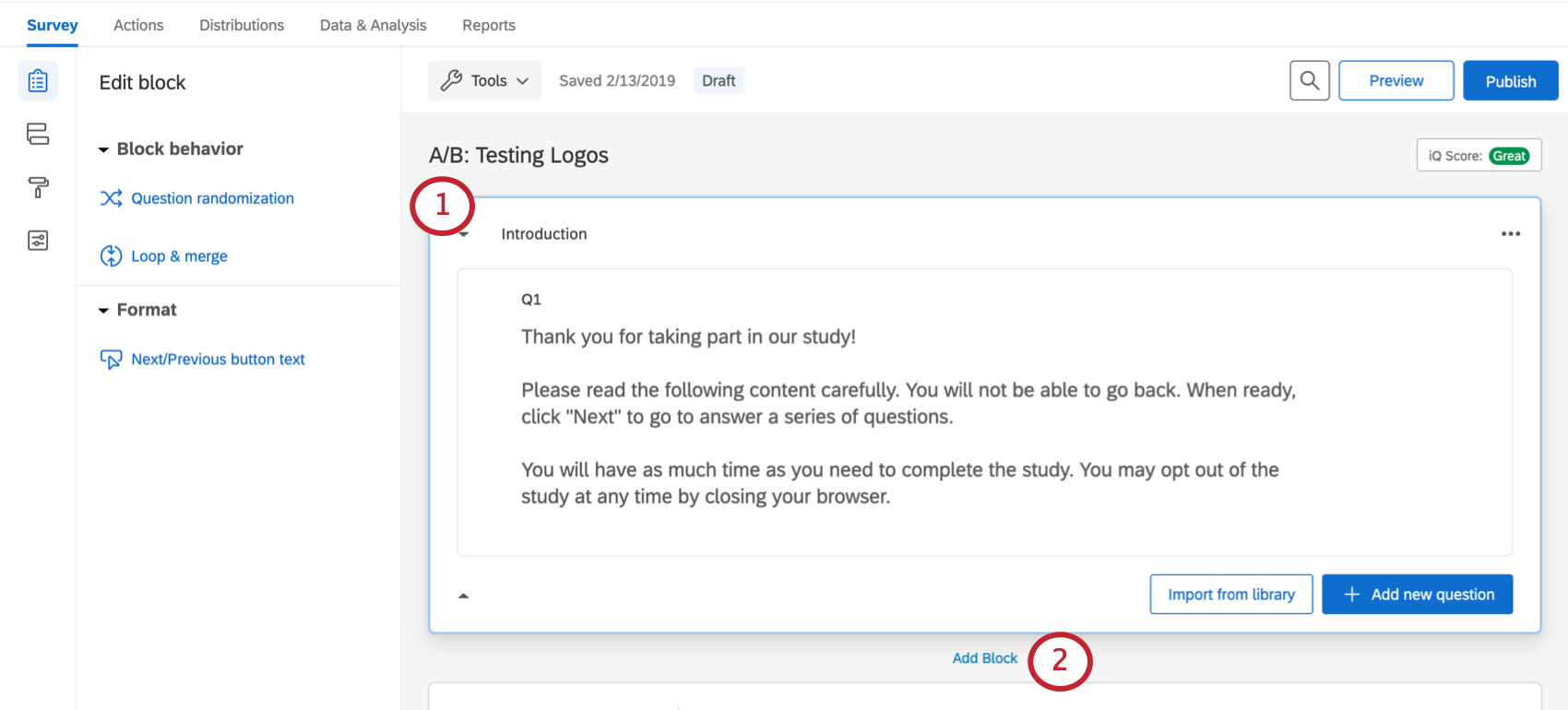 Qtip:この最初のブロックは、条件に関係なく、同意書、人口統計学的質問、またはすべての回答者が見るべきその他の一般的なコンテンツとして機能することがよくあります。
Qtip:この最初のブロックは、条件に関係なく、同意書、人口統計学的質問、またはすべての回答者が見るべきその他の一般的なコンテンツとして機能することがよくあります。 - ブロックを追加をクリックし、試験の条件ごとにブロックを作成します。
- それぞれのユニークな条件をブロックとして構築する。
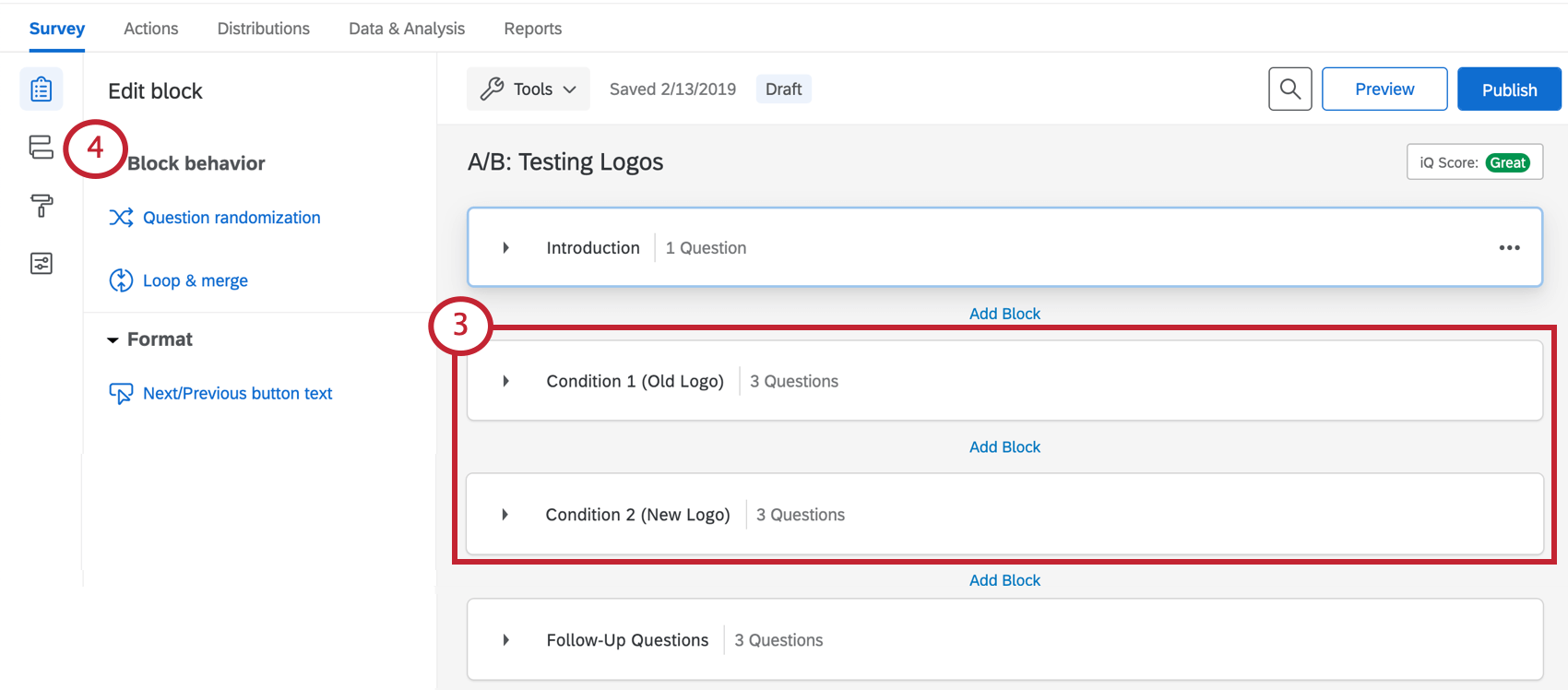
- アンケート調査フローに移動します。
- [こちらに新しい要素を追加]をクリックします。
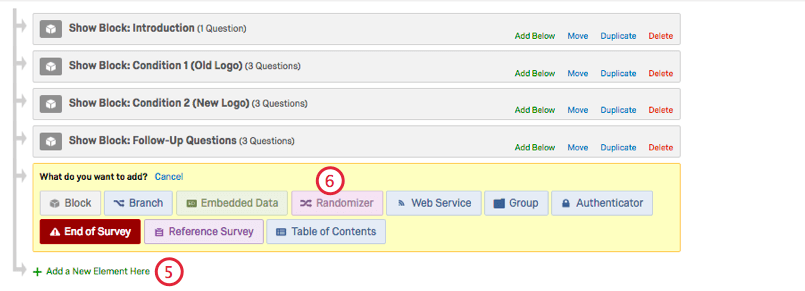
- ランダム化機能を選択します。
- 条件ブロックをランダム化機能の下に入れ子になるように移動する。
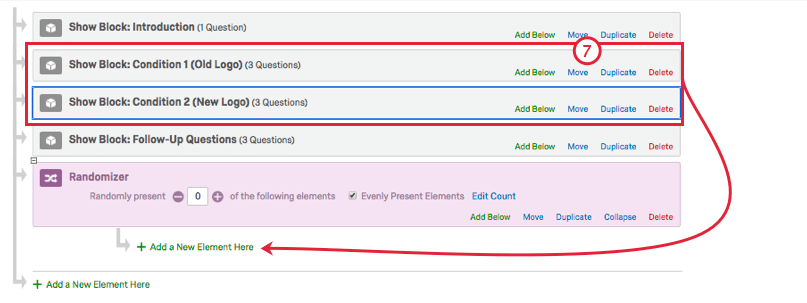
- ランダムに提示するブロックの数を設定します。各回答者に条件を1つだけ割り当てる場合は、「1」と入力してください。
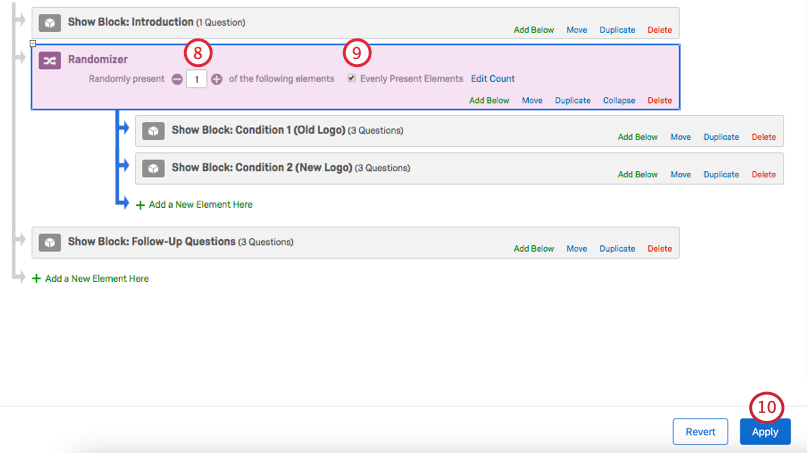
- Evenly Present Elementsが選択されていることを確認する。これにより、条件がサンプルに均等に配信されるようになります。
- [適用]をクリックします。
Qtip:条件に関係なく、すべての回答者が共有するブロックをアンケートに追加することができます。アンケートフローで、ランダムに表示させたくないブロックがランダム化機能の下にインデントされていないことを確認してください。(上の例のフォローアップ質問ブロックを参照)。
複雑な条件のセットアップ
このセクションで説明する手順では、各条件に複数のブロックや要素を追加することができる。分岐自体はランダム化されるが、分岐が割り当てられると、条件は分岐のすべての内容を順番に進行する。
また、ランダム化機能は、デフォルトではブロック名をエクスポートせず、代わりにフローIDを返す。より明確にラベル付けされたランダム化機能を使用するため、アンケート調査フローの特定の部分を、基本的な A/B 設定とは異なる方法で設定します。以下のステップの例に従うと、すべてのランダム化機能ブロックデータは、データの条件列の下にあることになる。
- 入門的な質問を1つのブロックにまとめることから始めよう。
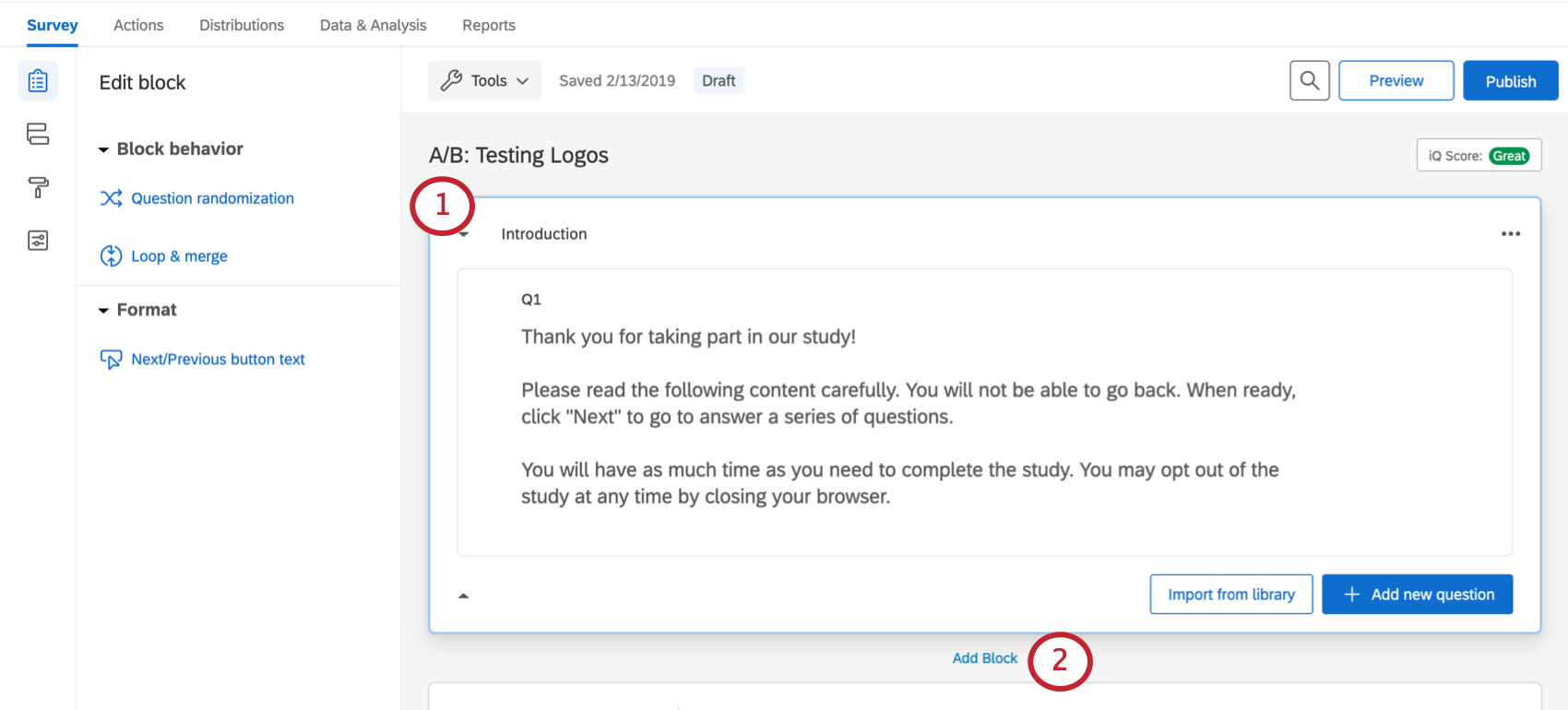 Qtip:この最初のブロックは、条件に関係なく、同意書、人口統計学的質問、またはすべての回答者が見るべきその他の一般的なコンテンツとして機能することがよくあります。
Qtip:この最初のブロックは、条件に関係なく、同意書、人口統計学的質問、またはすべての回答者が見るべきその他の一般的なコンテンツとして機能することがよくあります。 - ブロックを追加]をクリックし、研究のモジュールごとにブロックを作成します。
- アンケート調査の内容を構築します。異なる条件のコンテンツは、必ず別々のブロックにすること。
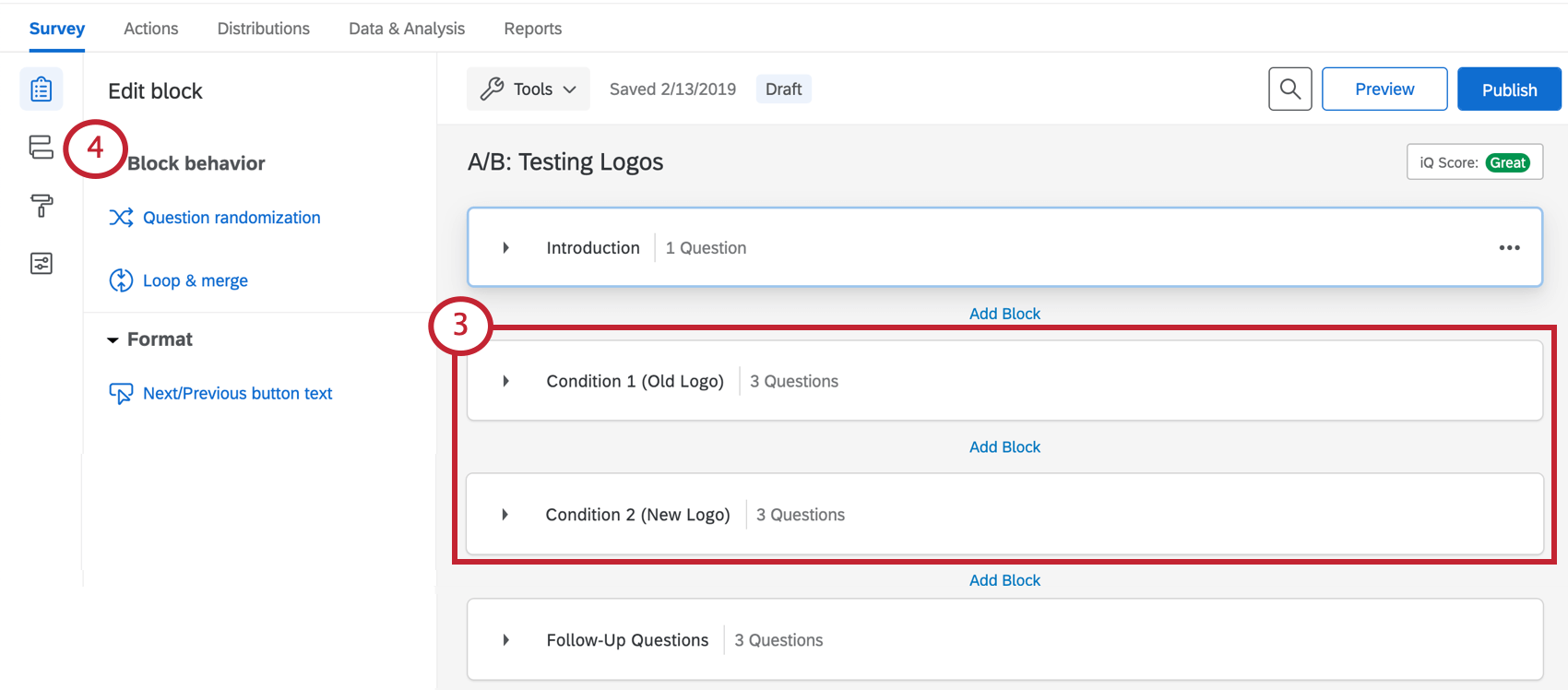
- アンケート調査フローに移動します。
- ここに新しい要素を追加」をクリックする。
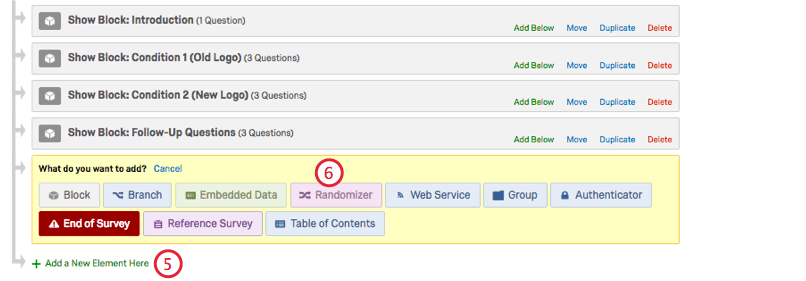
- ランダム化機能を選択します。
- ランダム化機能の下にある「ここに新しい要素を追加」をクリックし、「埋め込みデータ」を選択する。
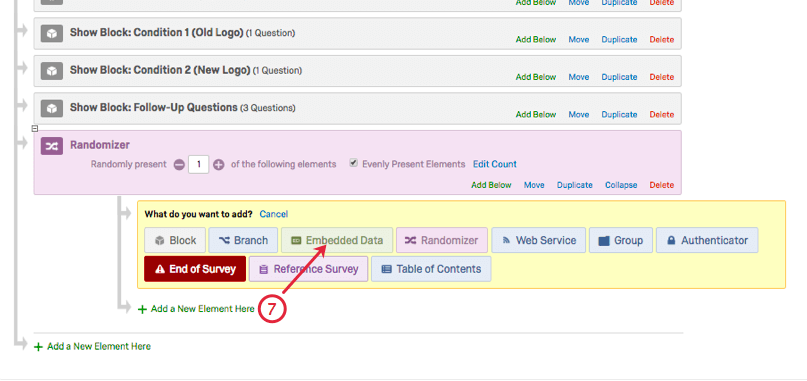
- 埋め込みデータに条件と名前を付け、最初の条件の名前と同じにセットする。この例ではOld Logoと呼ぶ。

- ランダム化機能の下にある「Add a New Element Here」をクリックし、再度「埋め込みデータ」を選択する。
- 埋め込みデータを条件と名付け、条件セットする。これはステップ8とは異なるものでなければなりません。この例では、New Logoと呼ぶ。
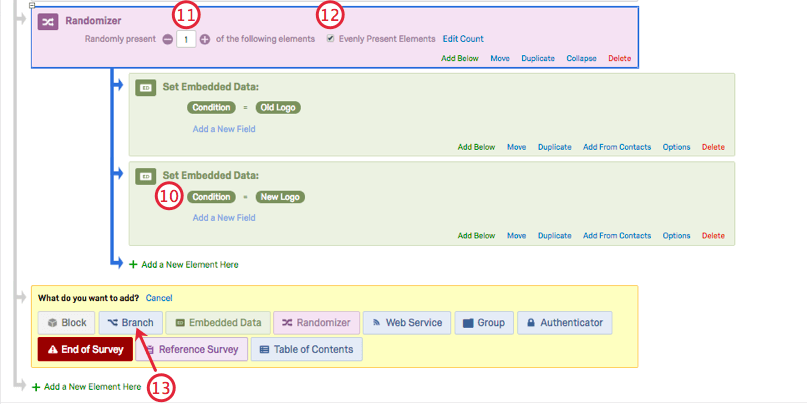
- ランダムに提示するブロックの数を設定します。各回答者に条件を1つだけ割り当てる場合は、「1」と入力してください。
- Evenly Present Elementsが選択されていることを確認する。これにより、条件がサンプルに均等に配信されるようになります。
- アンケートフローで、「ここに新しい要素を追加」をクリックし、分岐を選択します。
Qtip:この分岐はランダム化機能の下になければならないが、ランダム化機能の下でインデントしてはならない!このステップの画像を参考にしてください。
- 条件という埋め込みデータが旧ロゴと等しくなければならないように、分岐の条件をセットする。
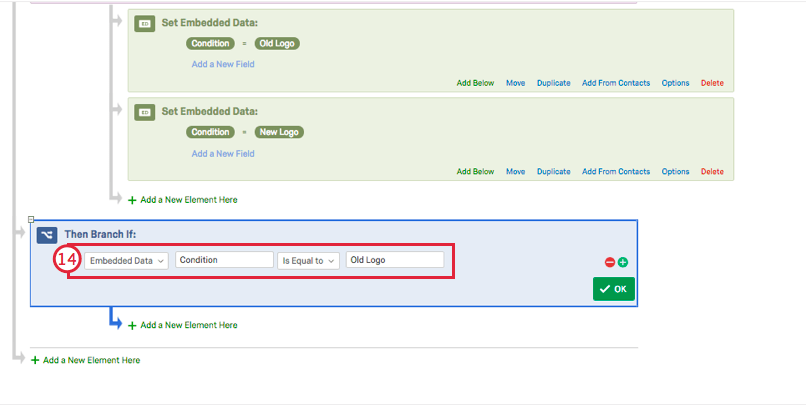
- 旧ロゴ条件のエレメントとブロックをドラッグして、分岐の下に入れ子にする。
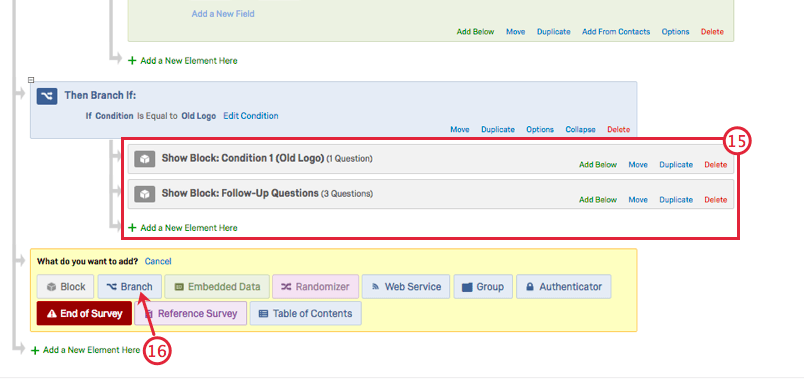
- アンケートフローで、「ここに新しい要素を追加」をクリックし、分岐を選択します。
Qtip:この分岐はランダム化機能の下になければならないが、ランダム化機能や他の分岐の下にインデントしてはならない!このステップの画像を参考にしてください。
- 条件という埋め込みデータが新しいロゴと等しくなければならないように、分岐の条件をセットする。
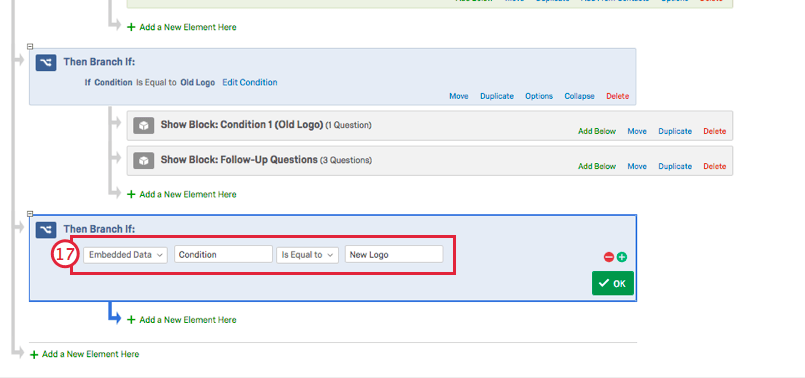
- 新規ロゴの条件からエレメントとブロックをドラッグして、分岐の下に入れ子にする。
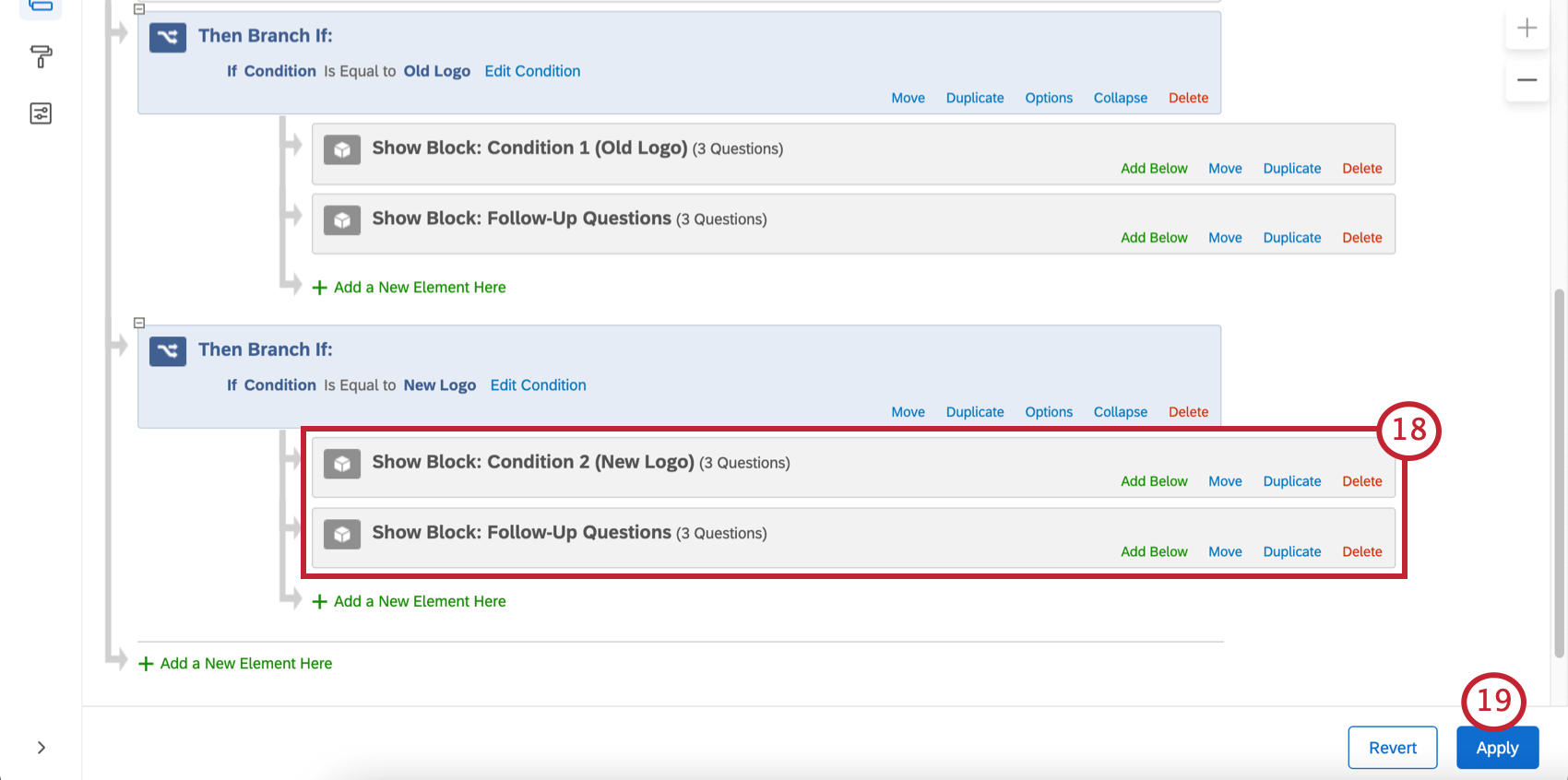
- [適用]をクリックします。
Qtip:条件に関係なく、すべての回答者が共有するブロックをアンケートに追加することができます。アンケート調査のフローで、ランダムに表示させたくないブロックが、ランダム化機能や作成した分岐の下にインデントされていないことを確認してください。
コミュニティ・コンペティションの “ベスト・コモン・ユースケース・ページ “で優勝したメアリー・カリーに感謝する。